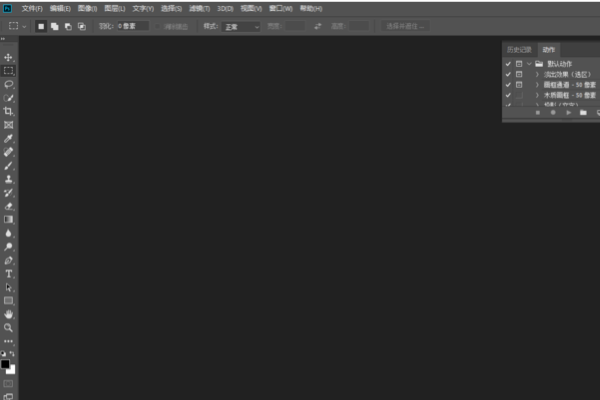ps2019运行的时候一直提示正在载入主页怎么解决?
的有关信息介绍如下:1、首先我们启动电脑里的photoshop cc 2019软件。
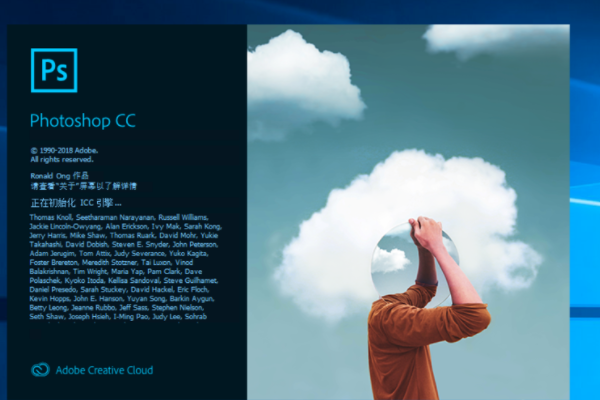
2、此时我们会看到主页显示“正在载入中”,有一个小蓝圈一直在卜埋转动。
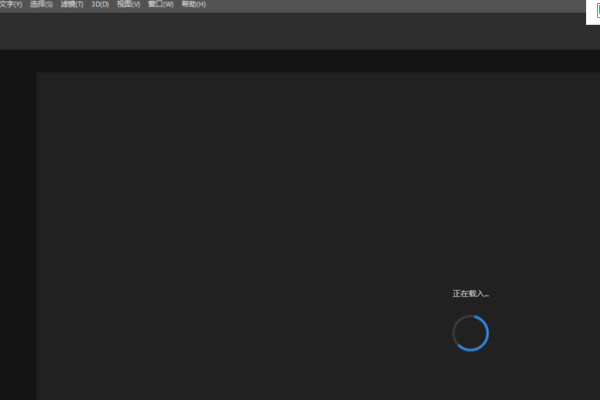
3、接下来我们找到上方菜单栏中的“编辑”选项并点击。
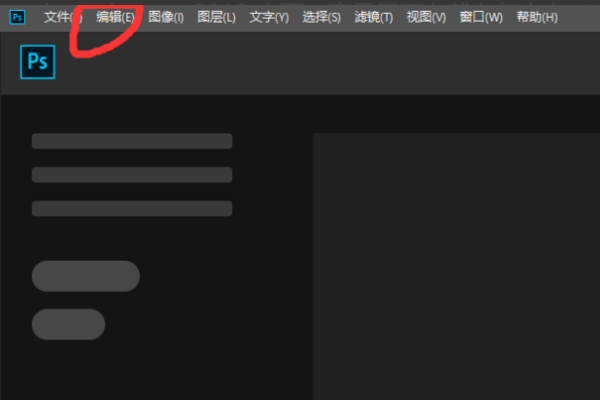
4、鼠标点击“编辑”在下拉菜单中找到“首选项”,点击“首选项”找到“常规”,点击进入。
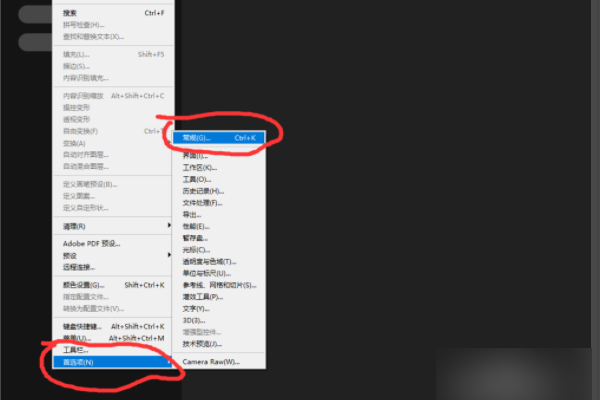
5、在弹出的窗口中找到“停用主页屏幕”,并勾选上。
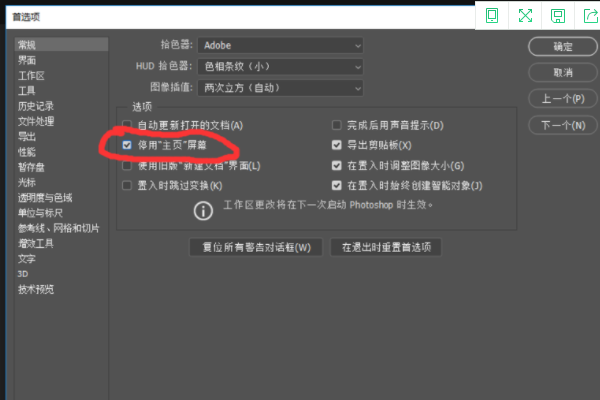
6、然后点击“确定”选项型橘蚂即可。
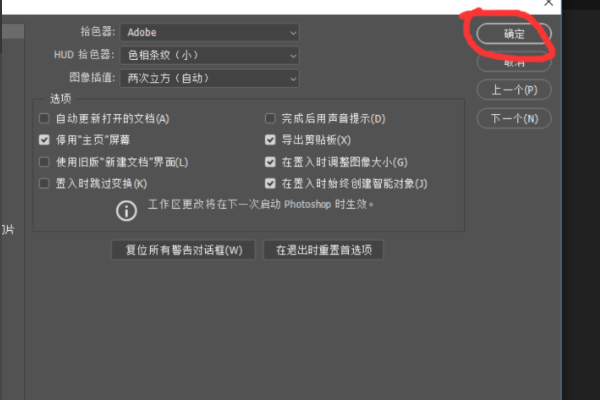
7、然后我们点伍冲击软件右上角的“X”关闭软件。
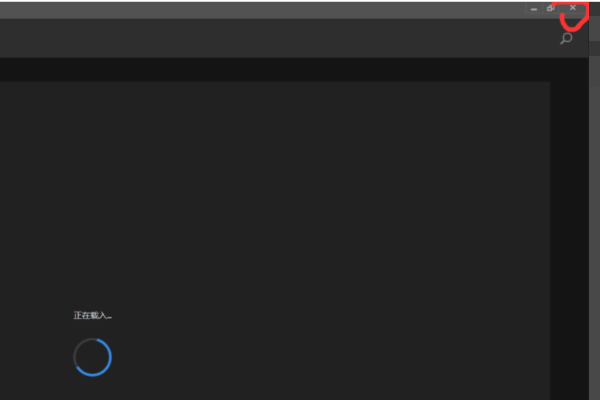
8、重新启动软件,软件界面的“正在载入”就消失不见了。